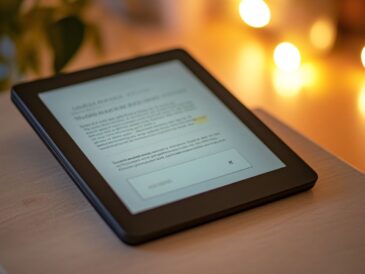Les ordinateurs portables, ces compagnons fidèles de notre vie numérique, sont souvent la clé de notre productivité quotidienne. Cependant, comme tout bon drame technologique, il arrive qu’ils nous jouent des tours, nous laissant campés devant un écran figé. Que faire dans ce cas ? Suivez le guide pratique qui va vous prodiguer des astuces infaillibles pour éteindre un ordinateur portable bloqué sans risquer de perdre vos données précieuses. Spoiler : pas besoin de tambouriner comme un fou sur le clavier !
Vérification de l’état de l’ordinateur portable
Avant de sombrer dans le désespoir ou d’afficher votre frustration en tapant sur le clavier comme un pianiste désespéré, il est crucial de vérifier si votre appareil est réellement bloqué ou simplement en mode « pause café ». Souvent, ce scénario se produit à cause de recommandations croissantes en matière de multitâche. Si vous avez par exemple ouvert une dizaine d’onglets dans votre navigateur et que votre ordinateur ne réagit pas aussi vite que vous le souhaiteriez, il peut simplement chercher à jongler avec toutes ces tâches.
Voici quelques étapes simples pour diagnostiquer la situation :
- Patientez quelques minutes : Parfois, il peut suffire d’attendre un instant. Votre ordinateur, fatigué après un marathon de Word et Excel, a peut-être simplement besoin d’un instant pour souffler.
- Vérifiez les lumières : Jetez un œil aux indicateurs lumineux de votre ordinateur. S’ils clignotent frénétiquement, cela signifie probablement que quelque chose est en cours !
- Entendez-vous des bruits ? : Des bourdonnements ou des clics étranges peuvent indiquer que votre disque dur est encore actif.
Si après cette petite heure de méditation votre ordinateur reste figé, il est temps de passer à l’action !

Utiliser la combinaison de touches pour redémarrer
Lorsque l’impatience monte et que la situation devient critique, une combinaison de touches peut être votre meilleur allié. Une technique souvent négligée est celle-ci : appuyer et maintenir la touche d’alimentation.
Voici la méthode à suivre :
- Appuyez sur la touche d’alimentation et maintenez-la enfoncée pendant au moins 10 secondes. Cela forcerait votre appareil à être aussi discutable qu’un enfant qui ne veut pas quitter le parc.
- Après avoir attendu quelques secondes, appuyez à nouveau sur cette même touche pour redémarrer votre ordinateur.
Cette méthode a fait ses preuves sur de nombreux modèles, qu’il s’agisse de HP, Dell ou encore Acer. Attention toutefois : tout dépendra de la capacité de votre appareil à comprendre qui est le patron ici.
Retirer la batterie (pour les appareils compatibles)
Si vous êtes l’heureux propriétaire d’un ordinateur portable avec une batterie amovible, réjouissez-vous ! Vous êtes à peu près de la même importance qu’un super-héros avec un gadget secret. Retirer la batterie peut parfois faire des merveilles.
Voici comment procéder :
- Éteindre l’ordinateur : Oui, même en cas de blocage, il faut d’abord maintenir la touche d’alimentation pour éteindre la machine.
- Trouver le loquet de la batterie : Cela nécessite un petit retournement de l’ordinateur. Évitez cependant de la faire tomber, cela ne vous aidera pas !
- Retirer la batterie : Une fois déverrouillée, retirez la batterie avec délicatesse. N’oubliez pas, ce n’est pas du septième art ici, il n’y a pas besoin de jouer les cascades !
- Attendre quelques secondes : Un petit temps de repos, et la machine aussi a besoin de vacances.
- Remettre la batterie : Une fois la batterie en place, appuyez sur le bouton d’alimentation et croisez les doigts.
Si vous ne parvenez toujours pas à redémarrer, ne perdez pas espoir, il existe encore des solutions à explorer !

Débrancher l’alimentation et retirer la batterie interne
Passons maintenant à la rampe de lancement : les ordinateurs portables sans batterie amovible. Cette méthode est plus technique et nécessite un peu de précision, comme une opération chirurgicale où l’on ne veut pas se tromper. Voici les étapes :
- Éteindre l’ordinateur : Encore une fois, maintenez la touche d’alimentation enfoncée.
- Débrancher le câble d’alimentation : Ce n’est pas le moment d’avoir un mauvais contact !
- Retirer le panneau d’accès : Aidez-vous d’un tournevis pour dévisser cette partie délicate.
- Débrancher le connecteur de la batterie : Cela nécessite finesse et attention, un coup d’œil au mode d’emploi pourrait s’avérer utile.
- Reconnecter le tout : Replacez chaque composant avec soin, puis essayez de redémarrer l’ordinateur.
Cette méthode fonctionne pour des marques comme Toshiba, Sony et Lenovo. En général, lorsqu’on parle de ces manœuvres délicates, la patience est votre meilleure amie !
Combinaisons de touches spécifiques au fabricant
Si vous êtes un chanceux possesseur d’un ordinateur de marque qui a un petit grain de folie, sachez que certains fabricants ont leurs propres stratégies de sortie de crise. Voici comment certains d’entre eux jouent la carte de la probabilité :
| Marque | Combinaison de touches |
|---|---|
| Dell | Ctrl + Alt + Suppr, puis choisissez « Arrêter » |
| HP | Ctrl + Alt + Suppr, puis appuyez sur le bouton d’alimentation en bas à droite |
| Lenovo | Ctrl + Alt + Del, puis sélectionnez « Arrêter » |
| Asus | Ctrl + Alt + Suppr, puis cliquez sur le bouton d’alimentation en bas à droite |
| Acer | Ctrl + Alt + Suppr, puis choisissez « Arrêter » |
Si vous êtes chanceux, l’une de ces commandes devrait réveiller votre ordinateur d’un sommeil profond. Sinon, continuez à lire pour découvrir d’autres solutions.
Utiliser un outil de réinitialisation matérielle
À ce stade, si rien ne semble fonctionner, il est temps de sortir l’artillerie lourde : un outil de réinitialisation matérielle. Ces outils, souvent fournis par les fabricants, sont vos amis en cas de blocage complet. Ils permettent une remise à zéro en toute sécurité.
Voici ce qu’il faut faire :
- Trouver l’outil sur le site du fabricant : Commencez par rechercher l’outil adéquat pour votre modèle d’ordinateur. Visitez par exemple le site de Microsoft ou de Samsung selon votre appareil.
- Suivre les instructions : Une fois téléchargé, suivez scrupuleusement les étapes indiquées pour réinitialiser votre appareil.
- Redémarrer l’ordinateur : Après la réinitialisation, n’oubliez pas d’appuyer sur la touche d’alimentation, et vous devriez retrouver un ordinateur opérationnel.
Évidemment, la réinitialisation devrait être votre dernière option, mais au moins, vous saurez qu’il existe une échappatoire. Une petite bulle par rapport à l’angoisse qui accompagne une panne. Ne perdez jamais espoir !
FAQ : Comment éteindre un ordinateur portable bloqué ?
Comment savoir si mon ordinateur est vraiment bloqué ?
Vous pouvez vérifier l’état de votre ordinateur en patientant un moment pour voir si le système réagit. Vérifiez également les indicateurs lumineux ou écoutez les sons du disque dur.
Que faire si l’ordinateur ne s’éteint pas avec un redémarrage forcé ?
Essayez de retirer la batterie, si cela est possible, ou de débrancher l’alimentation. Consultez également les combinaisons de touches spécifiques à votre fabricant.
Y a-t-il des risques à forcer un arrêt ?
Forcer un arrêt peut parfois causer des pertes de données, mais si l’ordinateur est bloqué, cette option peut être nécessaire pour récupérer son fonctionnement.
Quand devrais-je contacter le support technique ?
Si aucun des conseils de cette page ne fonctionne, ou si votre ordinateur continue de se bloquer fréquemment, il est recommandé de solliciter l’aide d’un professionnel ou du service client de votre marque.
Le rachat d’un nouvel ordinateur est-il une solution ?
Avant de prendre cette décision, essayez les méthodes d’éteinte expliquées ici. Si l’ordinateur bloque souvent, il peut être temps de considérer un nouvel investissement, surtout si celui-ci est déjà ancien.